Adobe Acrobat XI hozzá háttér dokumentumokat pdf
Háttér mögött jelenik meg szöveg vagy kép az oldalon. A háttér lehet egyszerű spot színek vagy egyedi képek. Ez lehetővé tette a szelektív alkalmazását a háttérben az egyes oldalakat vagy oldalak tartományát egy dokumentumban vagy PDF dokumentumokat. PDF támogatja csak egy háttér oldalanként, de a háttérben a különböző oldalakon eltérő lehet.
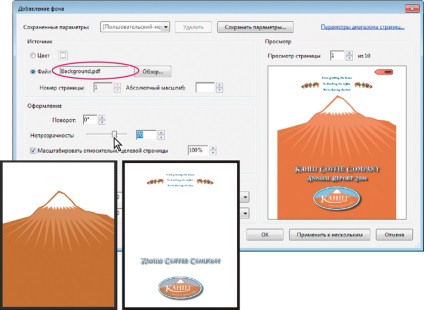
Felvétele előtt és után a háttérben
Add, cserélje, vagy módosítsa háttér egy nyílt dokumentum
- Válassza ki az „Eszközök”> „oldalak”> „háttér”> „Add háttér”.
Megjegyzés. Ha egy üzenet jelenik meg, jelezve a jelenléte a háttérben az aktuális dokumentum, kattintson a Csere háttér. Ha az új hátteret felvisszük egy korlátozott oldalak, az oldalakat, amelyek tartományon kívül van, akkor a háttér nem változik.
Ahhoz, hogy újra a háttér és a háttér opciók mentett során az előző ülésen, válassza ki a kívánt háttér a menüben a „Beállítások mentése”.
Ahhoz, hogy használni egy egyszínű, mint a háttér, válassza a „virág”. Ezután válasszuk ki a színmintát vagy egyéni színpalettát.
Ahhoz, hogy egy kép, válassza ki a „Fájl”, majd válassza ki a képfájlt. Ahhoz, hogy válasszon ki egy képet egy többoldalas fájlt, adja meg a képen az „Oldalszám”.
Megjegyzés. A háttérképet csak akkor használható, PDF, JPEG és BMP.
Add, cserélje ki, vagy szerkeszteni egy hátteret nyilvános dokumentumok (csak Windows)
- Válassza ki a "Tools", "oldalak"> "háttér"> "Add háttér".
- A click "Add files" párbeszédablak. majd kattintson a „Fájlok hozzáadása” és jelölje ki a fájlokat.
Azt is hozzá a fájlokat vagy mappákat húzva őket a párbeszédablak.
Add, cserélje ki, vagy szerkeszteni egy hátteret összetevő fájlok PDF-portfólióban
- Válasszon ki egy vagy több PDF-fájlok, amelyek szerepelnek a PDF-portfólióban.
- Kövesse az alábbi lépéseket az eljárás hozzá, kicserélni vagy szerkeszteni a háttérben megnyitott dokumentumban.
Utolsó frissítés változtatni a háttérképet
Ha az eredeti kép használható a háttérben megváltozott, frissítheti a PDF, hogy bemutassa az új verzió a kép helyett eltávolítjuk a régi verziót, és adjunk hozzá egy újat.
- Nyissa meg a PDF fájlt.
- Válassza ki az "Eszközök"> "oldalak"> "háttér"> "Update".
- Kattintson az „OK” vagy megváltoztathatja a háttér és kattintson az „OK” gombot.
Megjegyzés. Ez a művelet csak a háttérrel adunk az Acrobat 7.0 vagy újabb.
Eltávolítása a háttérben a kiválasztott oldalakból
- Nyisson egy PDF fájlt, vagy jelöljön ki egy vagy több PDF fájlokat a portfólió.
- Válassza ki az „Eszközök”> „oldalak”> „háttér”> „Add Háttér / csere.”
- Kattintson az „Oldal tartomány Options”, majd adja meg a kívánt oldalak tartományát és válasszon egy részhalmaza, ha szükséges.
Eltávolítása a háttérben az összes oldalról
Tegye a következőket.Nyisson egy PDF fájlt, vagy jelöljön ki egy vagy több PDF fájlokat a portfólió. Ezután válassza ki a „Tools”> „oldalak”> „háttér”> „Eltávolítás”.
Ahhoz, hogy távolítsa el a háttérben a több PDF fájlt, zárjon be minden megnyitott dokumentumot, és válassza ki a „Tools”> „háttér”> „Eltávolítás”. A párbeszédpanelen kattintson az „Add Files” vagy „Add Megnyitás Files” és jelölje ki a fájlokat. Kattintson az „OK”, majd „Output Options” párbeszédpanelen adja meg a beállításokat a mappa és a fájl nevét.